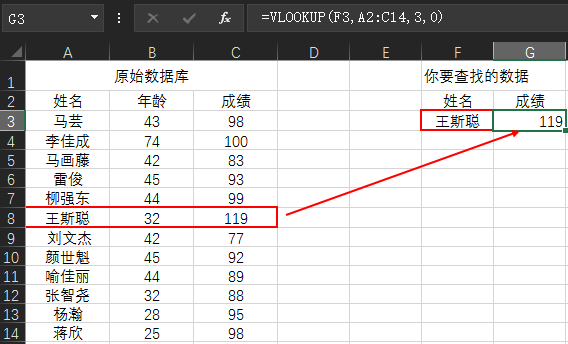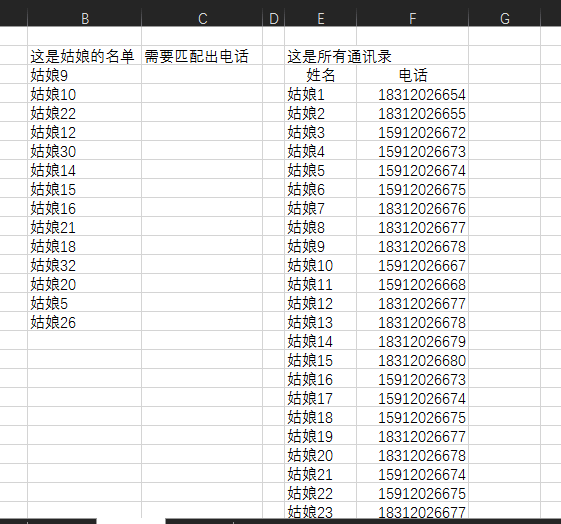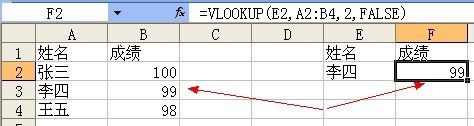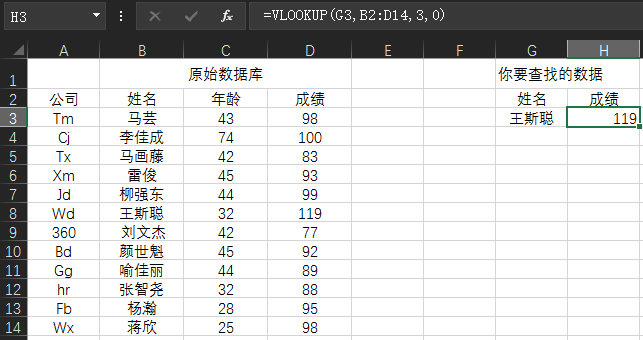VLOOKUP函数可以说是Excel中为数不多的神级函数之一,记得我是小白的年代看到花费我查找了2个小时的数据,高手1分钟不到就弄完了,那时:
于是我潜心学习,制作了VLOOKUP函数的宝典级用法,为的就是让你不再怀疑人生,自信的使用VLOOKUP函数。
我会分为入门,进阶,高级三篇讲解,本篇为入门。
1、Vlookup函数功能
在表格的首列查找指定的数据,并返回指定的数据所在行中的指定列处的数据。
注意啊,这短短一句话,包含的信息量巨大,现在不理解没关系,先读三遍,自然会有体会的。
在表格的首列查找指定的数据,并返回指定的数据所在行中的指定列处的数据。
在表格的首列查找指定的数据,并返回指定的数据所在行中的指定列处的数据。
……
干,还是不懂?
事实上,VLOOKUP是一个查找函数,如果给定一个查找的目标,它就能从指定的查找区域中查找返回想要查找到的值。
2、语法
VLOOKUP(lookup_value,table_array,col_index_num , range_lookup)
翻译成人话:
VLOOKUP(查找目标,查找范围,返回值的列数,精确OR模糊查找)
这里的查找目标是:F3中的王斯聪
查找范围是:原始数据库A2:C14
返回值的列数:我们想要得到成绩,成绩在上述查找范围中属于第三列,这里就是3
查找方式:0代表精确查找
3、实例演示
首先先设想一个场景:你手机通信录中存了几百个姑娘的电话号码,突然有一天你老妈给你一份姑娘的名单(从你手机通讯录中选出来的,100人左右),说:把这些姑娘的号码选出来,准备相亲!
干,难题来了,你要如何去相完这100个姑娘,不,难题是你要如何快速的把这100位姑娘的电话号码提取出来。
用专业的话来说,就是在E、F两列数据中,匹配出B列姑娘对应的电话号码。
在C3单元格输入公式:=VLOOKUP(B3,E:F,2,0)
4、参数详细解读及注意事项
1)查找目标(lookup_value)
这个比较好理解,根据上文的语法解释,应该80%的人都能够顺利掌握这个参数。它就是为了告诉Excel,要把谁找出来。
注意:
①查找目标不要和返回值搞混了:上文语法例子中查找目标是姓名而不是成绩,实例演示中查找目标是姓名而不是电话。(后者是你想要返回的值)
②查找目标与查找区域的第一列的格式设置必须一致。 如果不一致会出错,如图:
2) 查找范围(table_array)
指定了查找目标,如果没有说从哪里查找,Excel肯定会干你的。这个参数就是要告诉Excel哪个范围中进行查找。
这里的范围可以是单元格区域,也可以是常量数组或内存数组(后边这两个鬼相信80%的小伙伴都没有听过,现在还用不到,大家不要慌)。
那具体要怎么指定区域呢?这是极易出错的地方。大家一定要注意,给定的第二个参数查找范围要符合以下条件才不会出错:
**① 查找目标一定要在该区域的第一列。**
同样是查找王斯聪的成绩,但是原始数据库多了一列数据(如下图),为了使查找目标处于查找范围的第一列,给定的区域要从第二列开始,即B2:D14,而不能是A2:D14。
**② 该区域中一定要包含要返回值所在的列。**
要返回的值是成绩,你选择的范围一定要把成绩这一列包含了。
3 )返回值的列数(col_index_num)
这是VLOOKUP第3个参数,它是一个整数值。
它怎么得来的呢?
它是我们想要返回的值(这列中想要返回成绩)在上述查找范围中所处的列数。
本例中我们要返回的是“成绩”,它是第二个参数查找范围B2:D14的第3列。
注意:
列数不是在工作表中的列数(不是第4列),而是在查找范围区域的第几列。
4) 精确OR模糊查找( range_lookup)
最后一个参数是决定函数精确和模糊查找的关键。精确即完全一样,用0或FALSE表示;模糊即包含的意思,用1或TRUE表示。
我要告诉你的是,大多数情况下都是用FALSE,TURE要使用的时候情况比较特殊
但是……模糊查找能够实现更高级功能。
5、总结及预告
1)Vlookup函数看似是查找的功能,实际是匹配——查找到的数值只是中间过程,返回的匹配值才是我们想要的。
2)几个注意事项:一是数据格式统一、二是查找目标在第一列,三是查找范围包含返回值。
是不是觉得这就是Vlookup函数的全部,
是不是觉得自己可以上天了,
……
现实是残酷的,
这些真的仅仅是入门而已。
进阶篇会告诉你Vlookup函数的复制技巧,查找范围的绝对引用和相对引用,模糊查找的使用……
想想还有点小激动呢。
相关阅读
1.从0到1:混职场,必须掌握的十二个Excel函数
2.Excel中10个提高工作效率的实用技巧
全文完。
Copyright © 2016 安伟星. All Rights Reserved.
我是安伟星(星爷)
Excel发烧友
微软Office认证大师
领英专栏作家
避免讲大道理
致力于创作呼吸心跳的体验
关注我,也许不能带来额外财富
但是一定会让你看起来很酷
文章均为原创,如需转载,请私信获取授权。